音箱插电脑无声音?解决方法是什么?
71
2024-12-21
在使用电脑打印机时,有时会遇到打印机显示脱机状态的情况,这将导致无法正常进行打印操作。本文将介绍一些解决电脑打印显示脱机状态的有效方法,帮助读者快速解决问题。
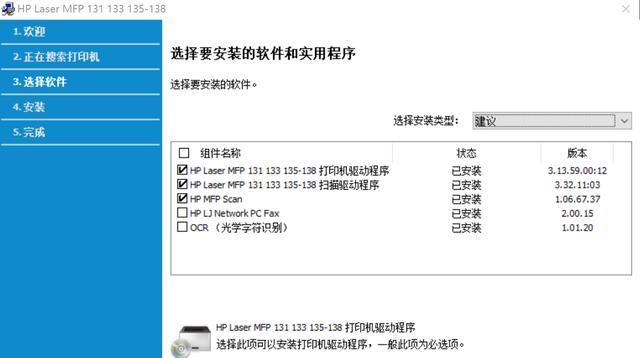
1.检查连接线是否正确连接
检查打印机与电脑之间的连接线是否牢固连接,并确保连接端口没有松动或损坏。
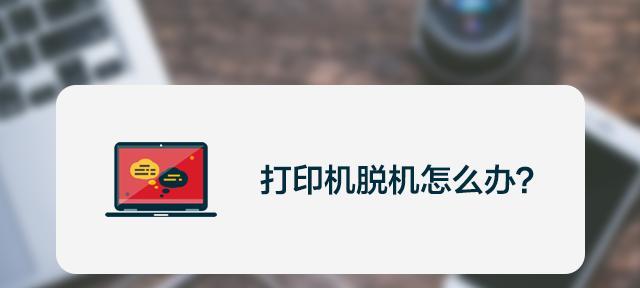
2.重启电脑和打印机
关闭电脑和打印机,然后重新启动,有时候只是简单的重启就能解决脱机状态的问题。
3.检查打印机电源和纸张
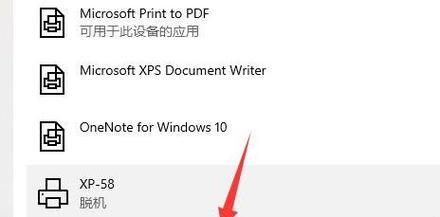
确保打印机已经开启,电源线插头没有松动。检查打印机的纸张是否已用完或卡纸,及时更换或处理。
4.检查打印队列
在电脑上找到打印队列,并检查是否有未完成的打印任务,如果有,取消这些任务,然后重新尝试打印。
5.设置打印机为默认设备
打开控制面板,找到“设备和打印机”,右键选择打印机,将其设置为默认打印设备。
6.检查打印机驱动程序
打开设备管理器,找到打印机,右键选择属性,检查驱动程序是否正常运行,如果有问题,更新或重新安装驱动程序。
7.检查网络连接
如果使用的是网络打印机,确保电脑与网络连接正常,重新连接网络并尝试重新启动打印任务。
8.清理打印机缓存
打开控制面板,进入“设备和打印机”,右键点击打印机,选择“查看正在打印的文档”,在弹出的窗口中点击“打印机”菜单,选择“取消所有文档”,清空打印机缓存。
9.检查防火墙设置
部分防火墙软件会阻止电脑与打印机的正常通信,确保防火墙设置允许打印机与电脑之间的通信。
10.重置打印机设置
在打印机控制面板中找到“设置”选项,选择“恢复默认设置”,将打印机恢复到出厂设置,然后重新进行连接与设置。
11.检查打印机的工作状态
检查打印机面板上的指示灯,如果有故障或错误代码显示,根据说明书进行排除故障。
12.更新操作系统
确保电脑的操作系统和驱动程序都是最新版本,及时更新操作系统以解决兼容性问题。
13.重置电脑的打印机设置
打开控制面板,找到“设备和打印机”,右键点击打印机,选择“打印机属性”,在弹出的窗口中选择“高级”选项卡,点击“重置打印机”按钮,将电脑的打印机设置重置为默认值。
14.请教专业技术人员
如果以上方法仍无法解决问题,建议咨询专业技术人员,寻求他们的帮助和指导。
15.预防脱机状态问题
定期维护和清洁打印机,保持打印机和电脑的正常工作状态,及时更新软件和驱动程序,预防脱机状态问题的发生。
脱机状态是电脑打印中常见的问题之一,但通过检查连接线、重启设备、检查纸张等简单操作,大多数情况下可以解决。如果问题仍然存在,可以尝试更深入的故障排除方法,或者咨询专业技术人员的帮助。最重要的是,定期维护和保养打印设备,预防问题的发生。
版权声明:本文内容由互联网用户自发贡献,该文观点仅代表作者本人。本站仅提供信息存储空间服务,不拥有所有权,不承担相关法律责任。如发现本站有涉嫌抄袭侵权/违法违规的内容, 请发送邮件至 3561739510@qq.com 举报,一经查实,本站将立刻删除。